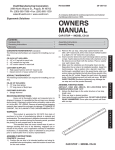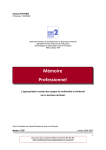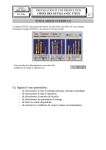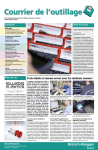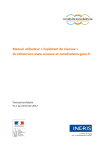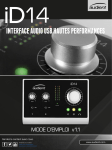Download Walter TOOLSHOP Manual
Transcript
Manuel d’utilisation TOOLSHOP Walter TOOLSHOP Manuel d’utilisation Page 1 of 47 Manuel d’utilisation 1 TOOLSHOP Inscription et Login sur la page d’accueil Walter......................... 4 1.1. Conditions d’utilisation ...................................................................................7 2 Types d’accès utilisateurs ................................................................ 7 2.1 2.2 3 Compte utilisateur avec accès restreint .....................................................7 Compte client utilisateur ...............................................................................9 Site de commande en ligne ........................................................... 10 3.1 Saisie de commande ....................................................................................11 3.1.1 Saisie rapide de commande .................................................................11 3.1.2 Panier de commande .............................................................................13 3.1.3 Recherche de produits ...........................................................................15 3.1.4 Chargement de fichier de commande (fichier de transfert)...........16 3.1.5 Sélectionner un modèle de commande ..............................................19 3.1.6 Messages d’erreur (références / unités de vente) ...........................20 3.1.7 Produits de remplacement ....................................................................21 3.1.8 Création d’une commande ....................................................................23 3.2 Historique des transactions (commandes & factures) ...........................25 3.2.1 Historique des commandes ..................................................................26 3.2.2 Historique des factures..........................................................................28 4 Mon compte...................................................................................... 30 4.1 Mes paramètres.............................................................................................31 4.2 Mon carnet d’adresses .................................................................................32 4.3 Changer de compte client ...........................................................................33 4.4 Gestion des utilisateurs ...............................................................................34 4.4.1 Consulter/Modifier les informations des accès utilisateurs ............34 4.4.2 Droits/autorisations utilisateur (« User roles »)...............................37 4.4.3 Activer/Désactiver des utilisateurs .....................................................38 4.4.4 Modifier un mot de passe utilisateur ..................................................40 4.5 Saisie de commande ....................................................................................42 4.6 Ma recherche de produit ..............................................................................42 4.7 Mes modèles de commande ........................................................................42 4.8 Historique des transactions.........................................................................43 4.9 Conditions générales de vente et d’utilisation ........................................43 4.10 Déconnexion ...............................................................................................43 5 Recherche de produit (Find product) ........................................... 44 5.1 5.2 5.3 5.4 5.5 Recherche rapide ..........................................................................................45 Walter GPS .....................................................................................................46 Walter e-Paper...............................................................................................46 Walter Online Catalogue ..............................................................................46 CCS online ......................................................................................................47 Page 2 of 47 Manuel d’utilisation TOOLSHOP Les avantages de TOOL SHOP • Commande d’outils des marques Walter, Walter Titex et Walter Prototyp à partir du site Internet Walter • Disponibilité des stocks et informations sur les prix mises à jour • Accès rapide à l’ensemble des informations produits • Identifiant unique (login) pour le site de commande en ligne et l’ensemble du site Internet Walter • Fonctionnalité “Changer de compte client”: Avec le même accès, l’utilisateur peut basculer entre les différents comptes clients dont il a la responsabilité • “Ma recherche de produit”: la nouvelle façon rapide et efficace pour vérifier la disponibilité et les prix des produits, ou d’une famille de produits, avant de commander • Commande avec votre numéro d’identification personnel • Historique des commandes et des factures avec la possibilité de recommander • Traçabilité des colis avec le numéro de suivi du transporteur • Carnet d’adresses personnel pour faciliter les envois directs • Simplicité pour recommander grâce aux modèles de commande • Solution pour éviter la double saisie : fichier de transfert de commande – désormais avec un processus plus flexible • Préconisation rapide et simple des produits & possibilité de commander à partir des catalogues entièrement intégrés (ex : Walter GPS, notre nouveau système de préconisation d’outils) Page 3 of 47 Manuel d’utilisation TOOLSHOP 1 Inscription et Login sur la page d’accueil Walter Vous vous inscrivez par le biais de notre page d’accueil www.walter-tools.com Veuillez choisir parmi les trois langues du site Internet (allemand, anglais, chinois) et sélectionnez votre pays, puis cliquez sur “Login or register” (“Se connecter ou s'inscrire”) Si vous êtes déjà inscrit, vous pouvez entrer votre adresse e-mail (=identifiant utilisateur) et votre mot de passe pour vous connecter. Si ce n’est pas le cas, vous pouvez compléter le formulaire d’inscription pour recevoir un accès au Toolshop. Vous devez accepter les conditions d'utilisation pour pouvoir poursuivre l’inscription. Page 4 of 47 Manuel d’utilisation TOOLSHOP Sur le bandeau noir en haut de page, vous pouvez visualiser si vous êtes connecté. Processus d’inscription Etape 1: Entrer les informations requises Etape 2 : Confirmation envoyée par e-mail : cliquer sur le lien pour compléter et activer votre inscription Etape 3: Option utilisateur Page 5 of 47 Manuel d’utilisation TOOLSHOP Dans la prochaine étape de l'inscription, vous devez choisir parmi trois options différentes : 1) Utilisateur avec accès restreint signifie: - Possibilité de naviguer sur le site Internet Walter sans connexion à un compte client - Vous pouvez vous abonner à la newsletter Walter - Vous pouvez bénéficier d’une partie des services Walter (par ex. : en ouvrant le GPS Walter : la liste de prix du pays pour lequel vous vous êtes inscrit est automatiquement déverrouillée & la langue est prédéfinie). 2) Client utilisateur signifie: - Le service client Walter créera un nouveau compte client et votre accès utilisateur Toolshop sera connecté à ce nouveau compte client. - Vous pouvez commencer vos achats et profiter de notre offre de services étendue, par exemple consulter la disponibilité des produits, vos historiques de commandes/factures, etc. Sélectionnez l’option 3 si vous êtes déjà client Walter. 3) Connexion à un compte client existant « Connecter compte »: Sélectionnez cette option si vous souhaitez connecter votre compte utilisateur à votre compte client. Pour cela, vous aurez besoin d'un accord de la personne autorisée dans votre entreprise. Vous pouvez aussi contacter votre administrateur, utilisateur interne, qui peut créer votre compte utilisateur. Selon l'option que vous choisissez, vous devrez remplir quelques informations complémentaires. Etape 4: Finalisation de votre inscription La dernière étape vous informe sur la façon dont vous pouvez procéder. Si vous avez choisi un accès utilisateur restreint, vous pouvez commencer à naviguer sur le site Internet Walter. Dans l’attente de la confirmation d’un accès utilisateur par le service client Walter, vous pouvez naviguer sur le site Internet Walter. Page 6 of 47 Manuel d’utilisation 1.1. TOOLSHOP Conditions d’utilisation Au cours de votre première connexion vous devez accepter les conditions d'utilisation du site Internet. Si vous souhaitez lire les “conditions d’utilisation”, vous pouvez cliquer sur le lien vert. Les conditions générales de vente apparaitront dans une nouvelle fenêtre. Les conditions d’utilisation incluent: • Exonération de responsabilité • Conditions d’utilisation générale du site Internet • Conditions générales de vente locales de votre pays 2 Types d’accès utilisateurs Sur la page d’accueil Walter les utilisateurs peuvent choisir parmi différents accès. 2.1 Compte utilisateur avec accès restreint Utilisateur avec accès restreint signifie: - vous pouvez commencer votre navigation sur le site Internet Walter sans connexion à un compte client - vous pouvez vous abonner à la newsletter Walter - vous pouvez bénéficier d’une partie des services Walter (par ex. : en ouvrant le GPS Walter : la liste de prix du pays pour lequel vous vous êtes inscrit est automatiquement déverrouillée & la langue est prédéfinie). - vous pouvez choisir parmi les trois langues de base du site Internet (Anglais, Allemand et Chinois) Page 7 of 47 Manuel d’utilisation TOOLSHOP Chaque fois que l’utilisateur avec accès restreint clique sur un symbole d’achat sur le site Internet Walter, il est informé qu’il est nécessaire de mettre à jour son accès pour avoir la possibilité de commander: Pour mettre à jour votre compte utilisateur et avoir la possibilité de commander, cliquer sur votre nom dans le bandeau noir en haut de page, puis cliquer sur « Mes paramètres » dans le menu de votre compte utilisateur. … en bas de la page “Mes paramètres” vous pouvez envoyer une demande pour que votre accès soit connecté à un compte client Walter afin d’avoir accès au site de commande en ligne. Page 8 of 47 Manuel d’utilisation TOOLSHOP Vous devrez compléter des informations complémentaires, comme le numéro de TVA et l’adresse de facturation. 2.2 Compte client utilisateur Client utilisateur signifie: - Le service client Walter crée un nouveau compte client et connecte votre compte utilisateur au compte client. - Vous pouvez commencer vos achats et profiter de notre offre de services étendue, par exemple consulter la disponibilité des produits, vos historiques de commandes/factures, etc. - Vous pouvez basculer parmi 20 langues à tout moment : toutes les fonctions du site de commande en ligne sont visibles dans la langue de votre choix. Du fait que toutes les parties du site Internet Walter ne sont pas traduites dans ces 20 langues, les autres parties du site sont proposées par défaut en anglais. Page 9 of 47 Manuel d’utilisation TOOLSHOP 3 Site de commande en ligne Si vous êtes client utilisateur, différents liens vous permettent d’accéder directement au module de saisie de commande du site de commande en ligne : a) Tools Saisie de commande (« Order entry ») b) Symbole du Panier de commande, sur le bandeau noir en haut de page c) Menu Mon compte, sur le bandeau noir en haut de page Saisie de commande Page 10 of 47 Manuel d’utilisation TOOLSHOP Description du contenu du bandeau noir en haut de page: Sélection du pays et de la langue Nom de l’utilisateur connecté, le menu affiche les différentes fonctionnalités du site de commande en ligne (menu disponible sur chaque page du site) Pour les connexions avec un accès client utilisateur, le numéro de compte client est affiché (les détails du compte sont visibles en survolant le numéro avec la souris) Bouton de déconnexi on Symbole du panier de commande, permettant d’accéder directement à la saisie de commande/ panier de commande 3.1 Saisie de commande La page de saisie de commande est la page principale du site de commande en ligne Walter : vous pouvez saisir votre commande avec le module de saisie rapide de commande et la transférer dans le panier de commande en dessous. 3.1.1 Saisie rapide de commande Page 11 of 47 Manuel d’utilisation TOOLSHOP La saisie rapide de commande est l’une des possibilités de saisir une commande dans TOOLSHOP. Champs Code produit (champ obligatoire) Qté (champ obligatoire) Date de livraison souhaitée Votre code produit Commentaire Code de connexion Agrandir/Réduire les champs Un seul envoi Effacer la ligne Tout effacer Ajouter au panier Description Code article Walter Ex : DNMG150612NF3 WPP20 Identifiant informatique Walter Ex : 5094183 Codification client Ex : 12345 (cette information doit être enregistrée au préalable par Walter dans le système) Quantité de commande La quantité doit être un multiple de l'unité de vente. Date de livraison souhaitée (format : AAAA-MM-JJ) Codification interne du produit (codification client) Si votre code produit interne n’est pas enregistré dans le système informatique de Walter, ou s’il ne correspond pas au code renseigné, le code saisi remplacera le code existant pour cette ligne spécifique de commande Commentaire ligne de commande Les articles comportant le même code seront livrés ensemble. Exemple : tous les produits renseignés avec le code « 1 » seront livrés dans le même colis Afficher/masquer tous les champs optionnels de saisie de commande Tous les produits du module de saisie rapide de commande ont le même code de connexion et seront livrés dans un même colis. Effacer la ligne de commande Effacer tous les produits du module de saisie rapide de commande Transférer l’ensemble des produits dans le panier de commande Si vous survolez les en-têtes du module de saisie rapide de commande, vous pouvez afficher une description sur le contenu de chaque colonne. Exemple : code produit Page 12 of 47 Manuel d’utilisation TOOLSHOP 3.1.2 Panier de commande Champs Code produit Description Code article Walter Ex : DNMG150612NF3 WPP20 Qté Identifiant informatique Walter Ex : 5094183 Codification client Ex : 12345 (cette information doit être enregistrée au préalable par Walter dans le système) Quantité commandée (unités de livraison vérifiées dans SAP) Groupe de remise Date de livraison souhaitée Data d’expédition Groupe de remise Walter Date de livraison souhaitée (format : AAAA-MM-JJ) Date à laquelle les marchandises sont envoyées par Walter (format : AAAA-MM-JJ) Page 13 of 47 Manuel d’utilisation Champs Disponibilité TOOLSHOP Description „Disponible“: La quantité est disponible en stock „=> Voir détails“: Cliquer sur le lien pour afficher la fiche produit et visualiser l’information sur la disponibilité (en bas de page) Aucune information disponible Si la quantité demandée dépasse la quantité disponible et la quantité planifiée par la production, la date d’expédition prévue ne sera pas affichée dans la partie droite (Aucune information disponible). Il conviendra alors de contacter votre correspondante commerciale pour plus d’informations. Si la quantité demandée est uniquement supérieure à la quantité disponible (mais pas à celle programmée par la production) une date d’expédition prévue sera affichée. Si la quantité demandée est couverte par le stock disponible, la date d’expédition prévue sera la date d’expédition demandée (dans notre exemple 28.03.2013). 2013-03-28 Votre code produit Commentaire Code de connexion Prix net Prix tarif Total de la ligne Modifier Supprimer Tout supprimer Confirmer Enregistrer le modèle Codification interne du produit (codification client) Commentaire ligne de commande Les articles comportant le même code seront livrés ensemble. Exemple: tous les produits renseignés avec le code « 1 » seront livrés dans le même colis Prix net (prix tarif remisé) - monnaie locale Prix tarif - monnaie locale Total de la ligne Modifier le contenu d’une ligne de commande Supprimer une ligne de commande Supprimer l’ensemble des références du panier de commande Validation du panier & transfert vers la page de validation de commande Avec cette fonction, vous pouvez sauvegarder les références saisies dans le panier de commande comme modèle de commande afin de pouvoir les commander à nouveau sans avoir à les re-saisir. Entrer un nom pour le modèle, avant de cliquer sur Enregistrer. Vous pouvez retrouver vos modèles enregistrés dans "Mes modèles de commande" sous « Mon compte » si vous cliquez sur votre nom dans le bandeau noir en haut de page. Page 14 of 47 Manuel d’utilisation TOOLSHOP 3.1.3 Recherche de produits Si vous cliquez sur le bouton “Recherche de produits“ au dessus du module de saisie rapide de commande, une nouvelle fenêtre s’affiche et vous pouvez effectuer une recherche sur les noms de produit. Les Types de code produit suivants peuvent être sélectionnés: Code produit Votre référence de commande Code SAP Code article Walter Codification interne du produit (codification client) qui est renseigné dans le système informatique de Walter Identifiant informatique Walter Si la marque est connue, elle peut être également spécifiée, ce qui diminue le temps de recherche. Page 15 of 47 Manuel d’utilisation TOOLSHOP Liste des résultats de la recherche de produit Champs Code produit Description Code article Walter Ex : DNMG150612NF3 WPP20 Qté Description Prix net Prix tarif Disponibilité Sélectionner Identifiant informatique Walter Ex : 5094183 Codification client Ex : 12345 (cette information doit être enregistrée au préalable par Walter dans le système) Unité de conditionnement Description produit Prix net (prix tarif remisé) - monnaie locale Prix tarif - monnaie locale Quantités disponibles Le produit est transféré dans le module de saisie rapide de commande 3.1.4 Chargement de fichier de commande (fichier de transfert) Si vous cliquez sur le bouton „Télécharger le fichier“ au dessus du module de saisie rapide de commande, une nouvelle fenêtre s’affiche et vous pouvez télécharger votre fichier de commande. Page 16 of 47 Manuel d’utilisation TOOLSHOP Le fichier de transfert doit contenir au minimum les informations suivantes : Code produit (ex. A1211-10) -> Champ Obligatoire Qté -> Champ Obligatoire Les informations ci-dessous sont facultatives et peuvent être inclus également dans le fichier: Votre code produit (entrée libre) -> Optionnel (= codification client) Date de livraison souhaitée (AAAA-MM-JJ) -> Optionnel Commentaire (ligne de commande) -> Optionnel Code de connexion -> Optionnel Vous pouvez définir de façon flexible l’ordre des champs qui sont contenus dans votre fichier. Glisser-déposer les champs dans la partie droite de la fenêtre. Page 17 of 47 Manuel d’utilisation TOOLSHOP Dans l’exemple ci-dessous, chaque information (colonne) dans le fichier texte doit être délimitée par un point-virgule (fichier .csv*). - Fichier de transfert .csv ouvert à partir du bloc-notes : - Fichier de transfert .csv ouvert à partir d’Excel : * Un fichier .csv (Comma Separated Value) est un format de fichier texte standardisé utilisé par la plupart des tableurs (Lotus 123, Excel, Quattro, etc.) pour importer des données. Les données sont disposées sous forme de colonnes. Les formats suivants du fichier de transfert peuvent être utilisés : Vos avantages: Fichier de transfert de commande Contenu flexible du fichier de transfert Facilité d’utilisation Pas de double saisie de commande, source de gain de temps Paramétrage rapide de l’interface Page 18 of 47 Manuel d’utilisation TOOLSHOP Process – Comment utiliser la solution de téléchargement du fichier de transfert de commande dans TOOLSHOP: 1) Votre contact TOOLSHOP chez Walter peut vous transmettre un exemple de fichier et une description de la structure du fichier 2) Vous pouvez transmettre ces fichiers à votre service informatique ou à votre prestataire informatique externe Si vous le souhaitez, votre contact TOOLSHOP peut prendre contact avec votre informaticien 3) Le service informatique peut ainsi créer une interface dans votre système, permettant une extraction automatique de vos commandes dans un fichier (au format .csv généralement) 4) Vous pouvez ainsi saisir vos commandes dans votre système et télécharger dans TOOLSHOP le fichier de transfert généré automatiquement via l’interface. 3.1.5 Sélectionner un modèle de commande Si vous cliquez sur le bouton „Sélectionner un modèle“ au dessus du module de saisie rapide de commande, une nouvelle fenêtre s’affiche et vous pouvez choisir parmi vos modèles enregistrés. Page 19 of 47 Manuel d’utilisation TOOLSHOP Choisissez un modèle et cliquez sur “Sélectionner un modèle”. Le contenu de votre modèle est transféré vers le module de saisie rapide de commande. En cliquant sur le nom du modèle, le contenu s’affiche: Pour faire des modifications, vous pouvez retrouver vos modèles enregistrés dans "Mes modèles de commande" sous « Mon compte » si vous cliquez sur votre nom dans le bandeau noir en haut de page. 3.1.6 Messages d’erreur (références / unités de vente) Lorsque vous ajoutez un produit dans le panier de commande, ou lors du téléchargement du fichier de transfert, vous pouvez avoir un message d’erreur quand le code produit n’est pas exact ou lorsque la quantité saisie n’est pas conforme au multiple de commande. - Message d’erreur : « Produit non trouvé » Pour les références Walter Titex et Walter Prototyp, le code produit comporte un « - » entre l’article et le diamètre. Le diamètre doit être identifié avec un point et non une virgule. Exemple : A3999XPL-10.2 Pour les références Walter, il est nécessaire de respecter le format de la référence. Exemple : CNMG090304-FP5 WPP10S - Message d’erreur : « La quantité doit être un multiple de l'unité de vente » Les produits sont conditionnés par unité de vente : unitaire, par 2, par 5 ou par 10. Exemple : Pour un foret A1263-1 l’unité de vente est un multiple de 10. Page 20 of 47 Manuel d’utilisation TOOLSHOP Pour vérifier le code produit et/ou le multiple de commande, vous pouvez utiliser la fonction “Recherche de produits“, située au dessus du module de saisie rapide de commande (Explications détaillées dans le paragraphe 3.1.3 – page 15) Lors du téléchargement du fichier de transfert, vous pouvez continuer le processus de commande en cliquant sur le bouton « Effacer la ligne » pour les produits non trouvés. Les autres références sont déjà transférées dans le module de saisie rapide de commande. Vous pouvez contacter le service client Walter ou leur envoyer la liste d’erreurs. Le service client Walter vous aidera à finaliser votre commande. 3.1.7 Produits de remplacement Toolshop offre la possibilité d’afficher les produits de remplacement pour les références en fin de série. Si vous saisissez un produit en fin de série, une nouvelle fenêtre s’affiche avant que le produit ne soit transféré dans le panier de commande : Page 21 of 47 Manuel d’utilisation TOOLSHOP La quantité à commander dans cet exemple est de 10 pièces. Dans le cas présent, la première référence est indiquée en « fin de série », la seconde correspond au produit de remplacement. Il est recommandé de vérifier la disponibilité en cliquant sur « Voir détails » afin d’afficher la situation réelle du stock de cet article. Les scénarios suivants sont possibles : a) Vous choisissez de commander l’ancienne référence et le niveau de stock de ce produit peut couvrir la quantité demandée Dans la fiche détaillée du produit, vous pouvez voir que la quantité demandée peut être couverte par le niveau de stock disponible. Si vous choisissez de commander ce produit en fin de série, vous recevrez cette ancienne référence dans la quantité demandée. b) Vous choisissez de commander l’ancienne référence, mais le niveau de stock de ce produit ne couvre pas la quantité demandée Dans la fiche détaillée du produit, vous pouvez voir que la quantité demandée ne peut pas être couverte par le niveau réel de stock. Page 22 of 47 Manuel d’utilisation TOOLSHOP Si vous choisissez de commander cet article en fin de série, l’ancienne référence sera remplacée par le nouveau produit (qui s’est affiché dans la nouvelle fenêtre). Vous recevrez le nouveau produit de remplacement. c) Vous choisissez de commander dès à présent le nouveau produit Le nouveau produit est ajouté au panier de commande et peut être commandé. 3.1.8 Création d’une commande Si vous cliquer sur le bouton “Confirmer” en dessous du panier de commande, vous ouvrez la page de validation de la commande, où vous devez compléter certaines informations avant d’envoyer la commande. Champs Description Adresse de livraison Réinitialisation de la valeur par défaut Modification d’adresse Revenir à l’adresse de livraison renseignée dans le système Walter comme adresse par défaut du client Sélectionner une autre adresse de livraison La liste des différentes adresses de livraison renseignées dans le système Walter s’affichera Page 23 of 47 Manuel d’utilisation Champs TOOLSHOP Description Références de la commande Référence de la commande (champ obligatoire) Réf. Envoi direct (No. commande du client du distributeur) Commentaire commande Référence de commande client (numéro de commande d’achat client). Cette information sera reprise sur les différents documents Numéro de commande du client du distributeur Commentaire repris sur l’entête de commande Livrer à une adresse différente Vous pouvez saisir ici une autre adresse de livraison. Vous avez la possibilité de l’enregistrer dans votre carnet d’adresse Toolshop Informations de paiement Paiement par facture Actuellement, le paiement par facture est l’unique possibilité Vous pouvez également visualiser le « Récapitulatif de la commande » plus bas sur cette page, qui affiche le contenu du panier de commande. En dessous vous trouverez deux boutons : Champs Retour Envoyer la commande Description Retour au panier de commande pour modifier les produits La commande est validée et envoyée à Walter Après avoir cliqué sur « Envoyer la commande », votre commande est créée dans le système informatique de Walter. La « confirmation de réception de commande » suivante vous confirme que la commande a été envoyée et créée dans le système de Walter. Attention : Ce n’est pas une confirmation des dates de livraison. La confirmation de la commande vous sera adressée de la même manière que les autres modes de commande. Page 24 of 47 Manuel d’utilisation TOOLSHOP 3.2 Historique des transactions (commandes & factures) Avec la fonction « Historique des transactions », le détail de toutes vos commandes et factures d’outils standard et spéciaux sont disponibles. Page 25 of 47 Manuel d’utilisation TOOLSHOP 3.2.1 Historique des commandes Cliquer sur l’onglet “Visualiser vos commandes” pour afficher le module de recherche: Champs Date Numéro de commande Statut de la commande Description Date de création de la commande (Format : AAAA-MM-JJ) Numéro de commande Walter (SAP) - Toutes les commandes : Afficher l’ensemble des commandes existantes - Commandes en cours uniquement : Afficher l’ensemble des commandes ouvertes Code produit Référence de la commande Réf. Envoi direct - Commandes clôturées uniquement : Afficher l’ensemble des commandes livrées Sélectionner les commandes qui contiennent certains produits. Vous pouvez utiliser le code produit (code article Walter), le code informatique Walter, votre codification client Votre numéro de commande d’achat Numéro de commande d’achat du client du distributeur (No. commande du client du distributeur) Numéro de facture Numéro de facture Walter (SAP) Page 26 of 47 Manuel d’utilisation TOOLSHOP Liste des résultats de l’historique des commandes: Field name Numéro de commande Date de commande Statut de la commande Nom Référence de la commande Réf. Envoi direct (No. commande du client du distributeur) ID utilisateur Description Numéro de commande Walter (SAP) Date de création de la commande Active => en cours de livraison Soldée => livrée Nom du client Votre numéro de commande d’achat Numéro de commande d’achat du client du distributeur Non disponible pour le moment Si vous cliquez sur le numéro de commande (première colonne de la liste des résultats), vous avez accès aux détails de la commande: Transfer de l’intégralité de la commande dans le module de saisie rapide de commande Tranfert de la ligne de commande dans le panier de commande (une nouvelle fenêtre s’affiche pour indiquer la quantité) Page 27 of 47 Manuel d’utilisation TOOLSHOP L'avantage est que vous pouvez directement re-commander des références depuis le détail de la commande et les transférer dans le panier de commande (une nouvelle fenêtre s’affiche pour indiquer la quantité), ou transférer l’intégralité de la commande dans le module de saisie rapide de commande. Dans le détail de la commande, vous pouvez retrouver également le numéro de traçabilité du colis (en cliquant sur le lien « Suivi »), ce qui vous permet de suivre l’état de la livraison sur le site Internet du transporteur. 3.2.2 Historique des factures Cliquer sur l’onglet “Visualiser vos factures” pour afficher le module de recherche: Field name Date Numéro de facture Numéro de commande Code produit Référence de la commande Réf. Envoi direct (No. Description Date de création de la facture (Format : AAAA-MM-JJ) Numéro de facture Walter (SAP) Numéro de commande Walter (SAP) Sélectionner les factures qui contiennent certains produits. Vous pouvez utiliser le code produit (code article Walter), le code informatique Walter, votre codification client Votre numéro de commande d’achat Numéro de commande d’achat du client du distributeur commande du client du distributeur) Page 28 of 47 Manuel d’utilisation TOOLSHOP Liste des résultats de l’historique des factures: Champs No. de facture Date facture Devise Valeur brute Total des taxes Total des frais Total des remises Valeur totale de la facture Description Numéro de facture Walter Date de création de la facture (date de création dans le système Walter) Devise Montant de la valeur brute de la facture Montant total des taxes de la facture Total des frais, comprenant par exemple les frais de transport Total des remises Valeur totale de la facture Si vous cliquez sur le numéro de facture (première colonne de la liste des résultats), vous avez accès aux détails de la facture. L'avantage est que vous pouvez directement re-commander des références depuis le détail de la facture et les transférer dans le panier de commande (une nouvelle fenêtre s’affiche pour indiquer la quantité), ou transférer l’intégralité des références de la facture dans le module de saisie rapide de commande. Page 29 of 47 Manuel d’utilisation TOOLSHOP 4 Mon compte Le but du menu “Mon compte” est d’accéder rapidement à l’ensemble des fonctionnalités du site de commande en ligne, ainsi que les conditions d’utilisations et les paramètres utilisateur, depuis chaque page du site Internet Walter. Le menu “Mon compte” est toujours accessible en cliquant sur votre nom dans le bandeau noir en haut de page. Il est divisé en plusieurs sections : Section personnelle utilisateur Fonctionnalités du site de commande en ligne L’exemple ci-dessus montre l’ensemble des fonctionnalités accessibles avec un accès client utilisateur. Un utilisateur avec accès restreint peut uniquement accéder aux rubriques suivantes: Page 30 of 47 Manuel d’utilisation TOOLSHOP 4.1 Mes paramètres Dans le menu “Mes paramètres” vous pouvez effectuer des modifications sur votre profil : Modifier des informations personnelles, comme la langue, votre fonction, etc. Modifier votre mot de passe personnel d’accès au site Internet Walter Il est recommandé de modifier votre mot de passe après la première connexion au site Internet Walter Attention – Format du mot de passe: 1. Le mot de passe doit contenir des caractères en majuscule et en minuscule, et au moins un chiffre (minimum 8 caractères) 2. Des mots de passe couramment utilisés tels que « AZERTY », « été », « Walter » ne sont pas acceptés. 2. Des mots de passe similaires à votre nom ou prénom ne peuvent pas être utilisés 3. Des mots de passe similaires à votre Identifiant Utilisateur (= adresse e-mail utilisateur) ne peuvent pas être utilisés Inscription/Désinscription à la newsletter Walter Si vous êtes utilisateur avec un accès restreint, vous avez la possibilité de faire une demande de mise à jour de votre accès afin de pouvoir commander sur Toolshop et d’avoir accès aux différentes fonctionnalités du site de commande en ligne Walter Page 31 of 47 Manuel d’utilisation TOOLSHOP Vérifier vos informations clients et votre contact Walter 4.2 Mon carnet d’adresses “Mon carnet d’adresse” vous offre la possibilité de gérer les adresses enregistrées. Vous pouvez ajouter de nouvelles adresses, modifier des adresses existantes ou supprimer les adresses inutiles. Champs Annuler Réinitialiser Recherche Enregistrer l’adresse Supprimer Modifier Description Retour à la page d’accueil du site Internet (interrompt les actions en cours dans “Mon carnet d’adresses”) Toutes les entrées que vous avez faites dans les champs de saisie (Société, rue, etc.) sont réinitialisées et supprimées Rechercher une partie du nom de la société pour trouver une adresse dans le carnet d’adresses Ajouter une nouvelle adresse et sauvegarder cette adresse Suppression d’une adresse Modification d’une adresse sauvegardée Le carnet d’adresse est disponible au niveau du compte client, ce qui signifie que l’ensemble des utilisateurs associés à ce compte partagent le même carnet d’adresses. Page 32 of 47 Manuel d’utilisation TOOLSHOP 4.3 Changer de compte client Cette rubrique vous offre la possibilité de basculer facilement, avec le même accès (Identifiant utilisateur = adresse e-mail & mot de passe), entre plusieurs comptes clients dont vous avez la responsabilité et d’envoyer vos commandes. Pour plus d’informations, veuillez contacter votre administrateur Toolshop. Page 33 of 47 Manuel d’utilisation TOOLSHOP 4.4 Gestion des utilisateurs Si vous avez un accès client utilisateur avec l’autorisation de créer des accès utilisateurs additionnels, vous retrouverez cette rubrique dans le menu « Mon compte », dans le bandeau noir en haut de page en cliquant sur votre nom. Vous retrouverez l’ensemble des utilisateurs qui ont été créés : 4.4.1 Consulter/Modifier les informations des accès utilisateurs Vous pouvez consulter/modifier les informations relatives aux accès utilisateurs en cliquant sur “Open details” dans le menu déroulant à côté du nom d’utilisateur : Page 34 of 47 Manuel d’utilisation TOOLSHOP Une nouvelle fenêtre s’affiche, où vous pouvez effectuer des modifications au niveau des données d’accès de l’utilisateur. Dans les onglets “User details” & “Additional user info” vous retrouvez les informations suivantes, qui peuvent également être ajustées si nécessaire: Page 35 of 47 Manuel d’utilisation Champs E-Mail (= Identifiant)* Mot de passe* Confirmer le mot de passe* Prénom* Nom* Société Numéro de client Rue Numéro de rue Complément d'adresse Code potal Ville Région/Etat Téléphone Téléphone portable Pays Langue Fonction Typologie de client Industrie Numéro de TVA Je souhaite recevoir des actualités de Walter TOOLSHOP Description Votre adresse e-mail (= identifiant utilisateur pour le site Internet Walter). Identifiant unique qui ne peut être utilisé qu’une seule fois dans le système. ATTENTION: En raison d’une restriction de sécurité (raison juridique), l’adresse e-mail doit être considérée comme un identifiant unique et non modifiable par quiquonque. Un utilisateur peut uniquement être désactivé. Le mot de passe de connexion doit contenir : • au moins 8 caractères • au moins 1 nombre • au moins une lettre majuscule Attention : 1. Des mots de passe couramment utilisés tels que « AZERTY », « été », « Walter » ne sont pas acceptés 2. Des mots de passe similaires à votre nom ou prénom ne peuvent pas être utilisés 3. Des mots de passe similaires à votre Identifiant Utilisateur (= adresse e-mail utilisateur) ne peuvent pas être utilisés Confirmer le mot de passe saisi au dessus Prénom de l’utilisateur Nom de l’utilisateur Nom de la société de l’utilisateur Numéro de client Walter de la société (information prédéfinie) Nom de la rue de la société Numéro de rue de la société Complément d’adresse de la société Code postal Ville Région Numéro de téléphone de l’utilisateur Numéro de téléphone portable de l’utilisateur Pays Sélectionner la langue de l’utilisateur pour le site de commande en ligne (dans la cas d’un utilisateur avec accès restreint, la langue est uniquement Allemand, Anglais, Chinois). L’utilisateur peut modifier à tout moment la langue lui-même dans le menu « Mes paramètres ». Poste occupé par l’utilisateur dans la société Sélectionner la typologie client Sélectionner le secteur d’activité Numéro de TVA du pays de l’utilisateur L’utilisateur peut choisir lors de l’inscription *Champs obligatoires Page 36 of 47 Manuel d’utilisation TOOLSHOP Champs Statut Description L’objet de ce champ est d’indiquer le statut de l’utilisateur: Actif = l’utilisateur est créé et peut se connecter au site Internet Walter Désactivé = l’utilisateur est créé mais ne peut pas se connecter au site Internet Walter En attente de confirmation du nouveau client = l’utilisateur est enregistré et en attente de la création d’un nouveau compte client pour être connecté à celui-ci En attente de confirmation du client existant = l’utilisateur est enregistré et en attente de connexion à un compte client existant Additional user info (Informations complémentaires utilisateur) Genre Menu déroulant Service/Département Menu déroulant Titre académique Menu déroulant Fax Numéro de fax de l’utilisateur Code postal Code département/service/unité département 4.4.2 Droits/autorisations utilisateur (« User roles ») Sur la page “Roles” vous pouvez attribuer des droits/autorisations à l’utilisateur. Vous êtes uniquement autorisés à attribuer vos propres droits à un nouvel utilisateur. Vous trouverez ci-dessous les différentes possibilités : User role (Rôles utilisateur : autorisations) Description Rôle de base Utilisateur Basic Registered User (rôle de base utilisateur enregistré) • Accès invité • L’utilisateur peut s’inscrire automatiquement avec ce rôle utilisateur • Accès pour consultation, la fonction commande en ligne n’est pas activée • La langue est automatiquement prédéfinie dans Walter GPS • La liste de prix du pays pour lequel l’utilisateur s’est inscrit est automatiquement déverrouillée dans le Walter GPS Page 37 of 47 Manuel d’utilisation User role (Rôles utilisateur : autorisations) TOOLSHOP Description Rôles Client Utilisateur - standard Customer User Limited (client utilisateur avec autorisations limitées) Customer User Extended Rights (client utilisateur avec droits étendus) • L’accès utilisateur doit être créé par Walter (administrateur Toolshop) • Les prix spécifiques client sont affichés • L’information sur la disponibilité des stocks est activée • L’historique des commandes et des factures est disponible • Accès pour consultation, la fonction commande en ligne n’est pas activée • L’accès utilisateur doit être créé par Walter (administrateur Toolshop) • Les prix spécifiques client sont affichés • L’information sur la disponibilité des stocks est activée • L’historique des commandes et des factures est disponible • La fonction commande en ligne est activée Rôles complémentaires Customer User Admin (client utilisateur administrateur) Multi customer access (client utilisateur avec multiaccès) L’utilisateur peut être assigné à un rôle d’Administrateur, en complément d’un des deux rôles client utilisateur cidessus. Le rôle d’administrateur offre la possibilité de créer des accès utilisateurs additionnels. Un utilisateur doit être assigné à un rôle « Multi-accès », dans le cas de l’utilisation, avec un même login, de différents comptes clients. Référence: “Changer de compte client” - chapitre 4.3. 4.4.3 Activer/Désactiver des utilisateurs L’onglet “Advanced” est essentiel dans les cas suivants pour activer un accès utilisateur : Le mot de passe est incorrect et nécessite d’être modifié Le statut est désactivé ou tout autre statut non actif (ex : « En attente de confirmation du nouveau client » ou « En attente de confirmation du client existant ») Sur cette page, vous pouvez également désactiver un accès utilisateur si vous ne souhaitez plus qu’il puisse se connecter/commander. Page 38 of 47 Manuel d’utilisation Désactiver un utilisateur: Activer un utilisateur: TOOLSHOP Page 39 of 47 Manuel d’utilisation TOOLSHOP 4.4.4 Modifier un mot de passe utilisateur Pour modifier le mot de passe d’un utilisateur, cliquer sur “Open details” dans le menu déroulant à côté du nom d’utilisateur : Une nouvelle fenêtre s’affiche, où vous pouvez effectuer des modifications au niveau des données d’accès de l’utilisateur. Cliquer sur “Change password”: Page 40 of 47 Manuel d’utilisation TOOLSHOP Dans la nouvelle fenêtre vous pouvez modifier le mot de passe de cet utilisateur : Vous avez deux possibilités : a) Saisissez le nouveau mot de passe manuellement (“Mot de passe” et “Confirmer le mot de passe”. Puis cliquer sur “Save & close”. Attention – Format du mot de passe: 1. Le mot de passe doit contenir des caractères en majuscule et en minuscule, et au moins un chiffre (minimum 8 caractères) 2. Des mots de passe couramment utilisés tels que « AZERTY », « été », « Walter » ne sont pas acceptés. 2. Des mots de passe similaires à votre nom ou prénom ne peuvent pas être utilisés 3. Des mots de passe similaires à votre Identifiant Utilisateur (= adresse e-mail utilisateur) ne peuvent pas être utilisés b) Vous souhaitez créer un mot de passe généré automatiquement par le système : cocher la case “Auto generate password” Vous pouvez également choisir d’envoyer automatiquement le mot de passe, saisi manuellement ou généré par le système, à l’utilisateur via son e-mail en cochant “Send e-mail confirmation”. Pour finaliser le changement de mot de passe, cliquer sur “Save & close”. Page 41 of 47 Manuel d’utilisation TOOLSHOP 4.5 Saisie de commande Cf. description dans le chapitre 3.1. 4.6 Ma recherche de produit Avec la fonctionnalité “Ma recherche de produit”, vous pouvez vérifier pour un produit ou une famille de produit sur la base d’une quantité saisie : Est-ce que ce produit est disponible pour la quantité donnée ? Quel est votre prix d’achat ? Vous pouvez également saisir le début du code produit pour obtenir l’ensemble des références de cet article. 4.7 Mes modèles de commande “Mes modèles de commande” est l’outil d’administration pour gérer vos modèles enregistrés. Vous pouvez supprimer certains postes de votre modèle ou supprimer le modèle lui-même. Page 42 of 47 Manuel d’utilisation TOOLSHOP Il est également possible de renommer les modèles. En cliquant sur le nom du modèle, le contenu s’affiche: Les modèles de commande sont stockés au niveau du compte utilisateur : les différents utilisateurs (d’un même compte client) ne peuvent pas accéder aux modèles de leurs collègues. 4.8 Historique des transactions Cf. description dans le chapitre 3.2. 4.9 Conditions générales de vente et d’utilisation Vous pouvez retrouver les conditions d’utilisation du site Internet Walter et du site de commande en ligne Toolshop, ainsi que les conditions générales de vente du pays pour lequel vous êtes inscrit. 4.10 Déconnexion Page 43 of 47 Manuel d’utilisation TOOLSHOP 5 Recherche de produit (Find product) En cliquant sur “Tools” “Search & Shop” ou directement sur “Find product” : vous accédez à la page de recherche catalogue du site Internet Walter. Page 44 of 47 Manuel d’utilisation TOOLSHOP 5.1 Recherche rapide La recherche rapide vous offre la possibilité de rechercher un mot clé sur l’intégralité du site Internet Walter. Vous retrouverez les produits, vidéos, images, etc. Page 45 of 47 Manuel d’utilisation TOOLSHOP 5.2 Walter GPS Walter GPS est un catalogue pour rechercher des produits spécifiques, mais il vous offre également la possibilité de recevoir une recommandation de produits adaptés à votre application d’usinage. Vous pouvez ajouter les produits souhaités à une liste interne au GPS, puis les transférer dans Toolshop, via le module de saisie rapide de commande, pour finaliser votre commande. 5.3 Walter e-Paper Walter e-Paper est un catalogue en ligne intuitif, où vous pouvez naviguer et rechercher des produits. 5.4 Walter Online Catalogue Walter Online Catalogue est un catalogue en ligne dédié à la marque Walter. Vous retrouverez l’ensemble des produits avec la possibilité de transférer les outils sélectionnés dans le panier de commande Toolshop. Page 46 of 47 Manuel d’utilisation TOOLSHOP 5.5 CCS online Avec le catalogue en ligne CCS, vous pouvez rechercher les produits de la marque Walter Prototyp et vous avez également accès aux préconisations d’outils selon votre application d’usinage. Les produits peuvent être transférés directement vers le panier de commande. Vous pouvez retrouver une description détaillée de tous les produits directement sur la page d’accueil Walter avec la fonctionnalité de recherche rapide. Page 47 of 47